
- •Федеральное агентство по образованию госудаственное образовательное учреждение высшего профессионального образования гту «московский институт стали и сплавов»
- •Статья II.Мокрецова л.О., Чиченева о.Н., Головкина в.Б., Свирин в.В., Дохновская и.В. Графический редактор компас 3d и его интерфейс при выполнении задач по Начертательной геометрии
- •Аннотация
- •Назначение компас 3d v8 Plus
- •Отличительные особенности версии Компас v8 Plus и v8 Plus lt
- •Настройка интерфейса системы
- •Настройка параметров чертежа, 3d модели и сборки.
- •Предварительный просмотр и печать документа
- •Единицы измерения и системы координат
- •Пример создания чертежа детали
- •Вспомогательные построения
- •Привязки
- •Построение видов детали
- •Штриховка
- •Нанесение размеров
- •Заполнение основной надписи
- •Трехмерное (3d) моделирование
- •Основные принципы работы в режиме «Деталь»
- •Построение 3d моделей простых тел
- •Операция выдавливания
- •Операция вращения
- •Кинематическая операция
- •Эскиз-сечение строится в другой плоскости. В Дереве построений выберем плоскость zx, перейдем в Эскиз и создадим на конце спирали окружность.(рис. 29)
- •Операция по сечениям
- •Требования к эскизам операции по сечениям:
- •Сечение тела плоскостью частного положения
- •Построение 3d модели
- •Создание ассоциативных видов модели
- •Переход от 3d модели к чертежу
- •Определение натуральной величины сечения
- •Пересечение поверхностей
- •Построение сферы
- •Построение призмы
- •Изометрия
- •9. Проекционное черчение
- •Создание 3d модели
- •Переход от 3d модели к чертежу
- •Построение необходимых разрезов
- •Диалог настройки слоев в видах .
- •9.2 Особенности выполнения работы в версии lt
- •Лабораторная работа №2. Сечение тела плоскостью
Эскиз-сечение строится в другой плоскости. В Дереве построений выберем плоскость zx, перейдем в Эскиз и создадим на конце спирали окружность.(рис. 29)
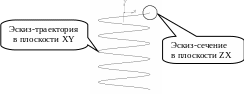
Рис. 29. Эскиз для создания винтовой поверхности
Выйдем из эскиза и в строке Меню найдем «Операции» >> «Операция» >> «Кинематическая». В Дереве построений выберем Цилиндрическую спираль и нажмем «Создать объект». На рис. 30 можно увидеть итоговое изображение пружины.
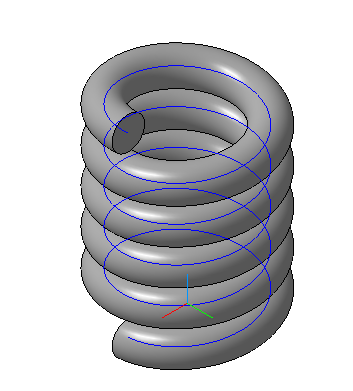
Рис. 30. Результат построения кинематической операции
Операция по сечениям
Построение тела по нескольким сечениям-эскизам показано на рис.31
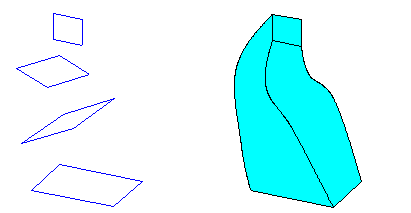
Рис. 31. Пример операции по сечениям
Требования к эскизам операции по сечениям:
Эскиз-сечение
- Эскизы могут быть расположены в произвольно ориентированных плоскостях.
- Эскиз начального (конечного) сечения может содержать контур или точку.
- Эскиз промежуточного сечения может содержать только контур.
- Контур в эскизе может быть только один.
- Контуры в эскизах должны быть или все замкнуты, или все разомкнуты.
Эскиз - осевая линия
- В эскизе может быть только один контур.
- Контур может быть разомкнутым или замкнутым.
- Контур должен пересекать плоскости всех эскизов.
- Эскиз должен лежать в плоскости, не параллельной плоскостям эскизов сечений.
Для корректного формирования элемента по сечениям рекомендуется начинать построение осевой линии в плоскости первого сечения, а заканчивать - в плоскости последнего.
Сечение тела плоскостью частного положения
Рассмотрим способ построения сечения тела плоскостью частного положения на примере.
Задание:
По 2-м проекциям заданного тела создать 3D модель, усеченного фронтально-проецирующей плоскостью (рис.32).
По 3D модели построенного тела выбрать три основных вида. Найти 3-тью проекцию и построить натуральную величину сечения.
Создать плоский чертеж на формате А3 и заполнить основную надпись.
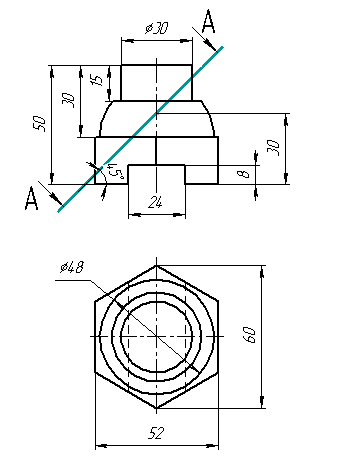
Рис.32. Задание для построения
Перед началом работы необходимо проанализировать представленную модель. После анализа получаем следующие сведения, которые необходимы для построения 3D модели:
- в основании модели расположена шестигранная прямая призма;
- на верхнем основании призмы расположена усеченная полусфера;
- на усеченной части полусферы находится прямой цилиндр;
- в призматическом основании выполнен призматический четырехугольный вырез, ось симметрии которого расположена перпендикулярно оси симметрии всей модели.
На основании этих данных будем осуществлять построение 3D модели.
Построение 3d модели
Построение начинаем с шестигранной призмы, так как она лежит в основании всей детали. Для этого произведем следующие действия:
Запустите программу Компас, в окне выбора типа чертежа выберете «Деталь».
В панели управления выберете
 «ориентация» >> «изометрия YZX»
– это наиболее привычное расположение
осей в изометрии.
«ориентация» >> «изометрия YZX»
– это наиболее привычное расположение
осей в изометрии.Перейдите в режим построения эскиза.
От точки (0,0) начертите шестиугольник, вид которого показан на рис.33, с помощью инструментальной панели: «Прямоугольник» >> «Многоугольник» (в панели свойств задайте значение - 6 вершин, задайте радиус описанной окружности - 30 мм).
Вернитесь в режим 3D моделирования.
Затем выберите в строке меню «операции» >> «операция»>> «выдавливания». И в панели свойств задайте следующие параметры призмы: выдавить в прямом направлении, на расстояние 20 мм, «угол уклона равен нулю».
В панели «Вид» выберите тип изображения: «полутоновое, полутоновое с каркасом».
Создайте объект
 (рис.34).
(рис.34).
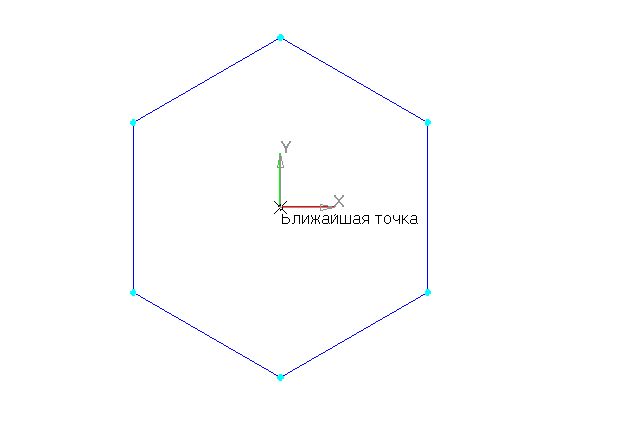
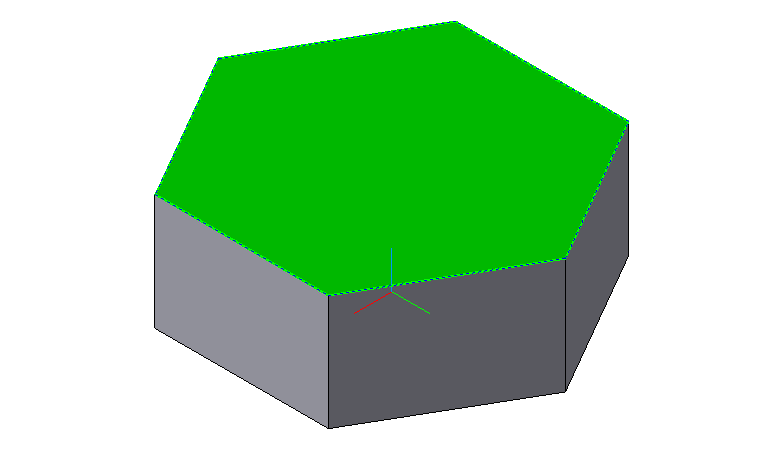
Рис. 32. Основание призмы Рис.33. Построенная призма
Следующим этапом создания модели является построение усеченной полусферы на верхнем основании 6-гранной призмы. Для этого:
Курсором выделите верхнее основание 6-гранной призмы (рис.33).
Нажмите кнопку «Эскиз». Изображение развернется к плоскости экрана выделенной гранью, в центре которой находится пересечение осей Х и У.
Постройте эскиз для создания полусферы (рис. 34): задайте «Дугу», радиусом 24 мм от центра координат, и соедините концы дуги «Отрезком», проходящим через центр системы координат, с заданным стилем линии: «Осевой».
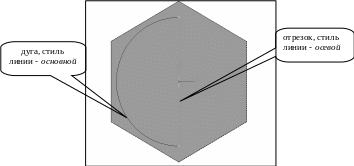
Рис. 34. Эскиз для построения сферы
Эскиз-сечение
- Эскизы могут быть расположены в произвольно ориентированных плоскостях.
- Эскиз начального (конечного) сечения может содержать контур или точку.
- Эскиз промежуточного сечения может содержать только контур.
- Контур в эскизе может быть только один.
- Контуры в эскизах должны быть или все замкнуты, или все разомкнуты.
Эскиз-осевая линия
- В эскизе может быть только один контур.
- Контур может быть разомкнутым или замкнутым.
- Контур должен пересекать плоскости всех эскизов.
- Эскиз должен лежать в плоскости, не параллельной плоскостям эскизов сечений.
Для корректного формирования элемента по сечениям рекомендуется начинать построение осевой линии в плоскости первого сечения, а заканчивать - в плоскости последнего.
Вернитесь в режим 3D моделирования, нажав «Эскиз»
В строке меню зайдите в «Операции» >> «Операция» >> «Вращения», а в панели свойства установите следующие параметры:
«Способ» - сфероид,
«направление» - прямое,
угол 180 градусов,
в закладке «тонкая стенка» –выберите нет
Нажмите «Создать объект».
Результат построения представлен на рис. 35.
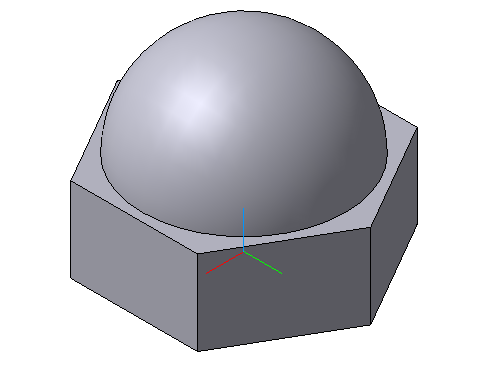
Рис.35. Результат выполнения операции
В строящейся модели полусфера – усеченная плоскостью параллельной плоскости XY. Для того, чтобы усечь полусферу необходимо проделать следующие действия:
Выделите верхнее основание призмы и зайдите в «Операции» >> «Плоскость» >> «Смещенная», в панели свойств укажите «расстояние» - 15, «направление смещения» –прямое, нажмите кнопку «Создать объект» , а затем – «Esc».
Выделите курсором в Дереве построения созданную смещенную плоскость и перейдите в режим «эскиз».
Используя инструмент «Прямоугольник по центру и вершине» создайте прямоугольную область размером больше, чем диаметр сферы (рис. 36).
Выберите «Стиль линий» - основной.
Выйдите из режима «эскиз» и используя строку меню зайдите в «Операции» >> «Вырезать» >> «Выдавливанием»
Укажите в панели свойств «Обратное направлении» и «Способ построения» – «через всё». Нажмите «Создать объект».
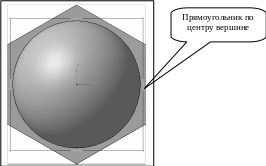
Рис. 36. Эскиз для построения плоскости сечения
На усеченном основании полусферы находится цилиндр. Построение цилиндра осуществляется следующим образом:
Выделите курсором верхнее основание усеченной полусферы и перейдите в режим «эскиз».
Задайте окружность, с центром в середине системы координат и радиусом, равным 15 мм.
Выйдите из режима эскиза. И используя «операцию выдавливания».
Создайте цилиндр, высотой 15 мм. .
Шестигранная призма имеет сквозной прямоугольный призматический вырез. Построим его:
Создайте ориентацию осей – «изометрия YZX», выберите в дереве построений - плоскость ZX и перейдите в режим «эскиз».
Создайте «Прямоугольник по центру и вершине», центр которого совпадает с центром системы координат, а также высотой равной 16 мм и шириной, равной 24 мм. Пример изображения приведен на рис.37.
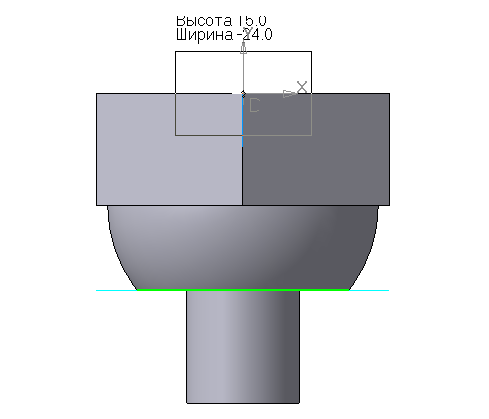
Рис. 37.Эскиз для построения выреза
Выйдите из режима «эскиз». С помощью операции «вырезать выдавливанием», задайте параметры «два направления» и способ вырезания - «через все» (в обоих направлениях).
Вернитесь в ориентацию осей «изометрия YZX», при этом изображение детали должно соответствовать рис. 38.
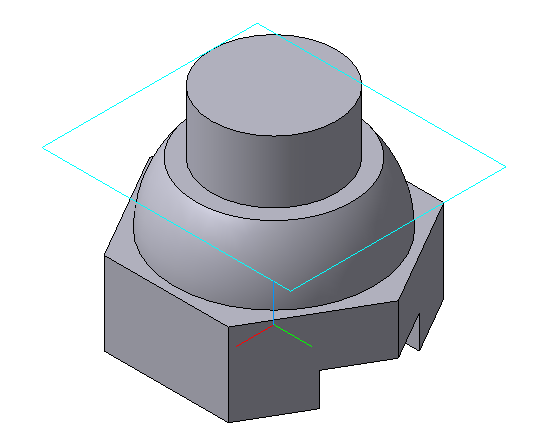
Рис. 38. Окончательный вариант построения модели
